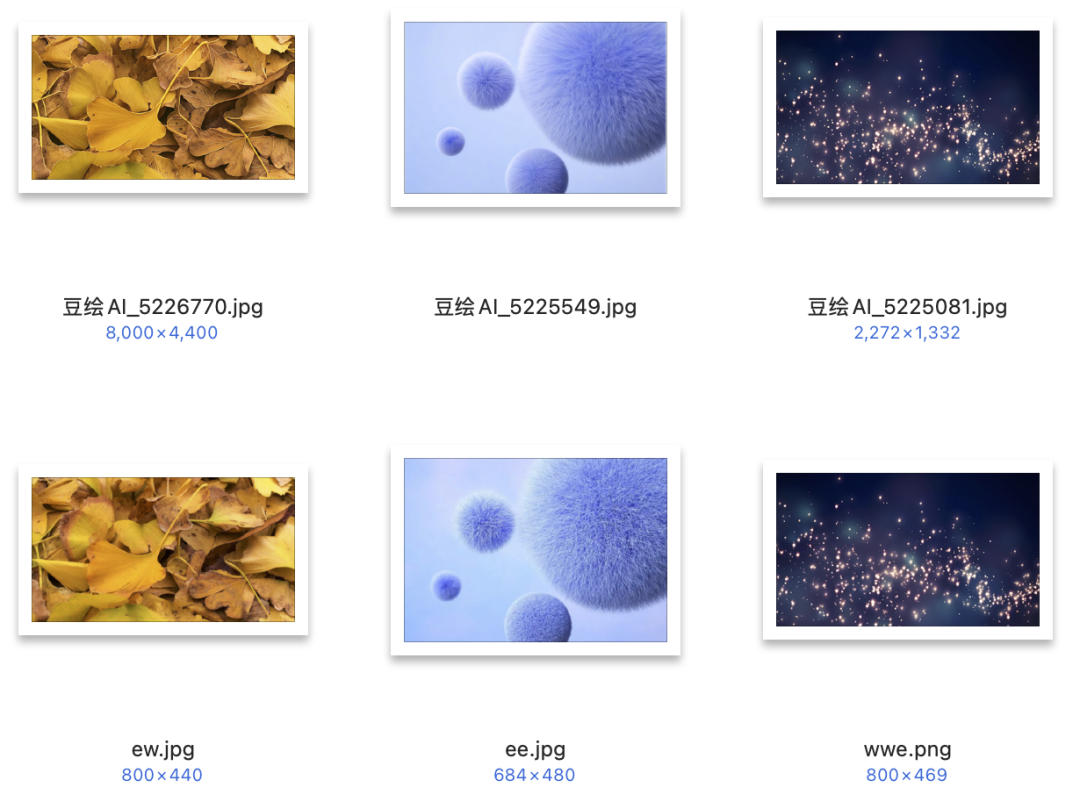豆绘AI高清放大:一键提升图片分辨率,智能修复细节,轻松实现无损放大
发布时间:2025-03-24 09:05:20 浏览量:1478
还在为图片分辨率太低,又不会用PS 而发愁?
高清放大图片分辨率
豆绘AI的【高清放大】功能通过深度学习算法实现像素级优化,不仅扩展图像尺寸,还能智能修复模糊细节。
其优势在于:无损放大 :采用超分辨率重建技术,避免传统插值放大导致的锯齿和马赛克 ;
多级精度可选 :支持2K(2048×1152)、4K(3840×2160)、8K(7680×4320)及自定义分辨率(最高支持16K) ;
场景适配 :针对不同图片类型(如人像、风景、文字截图)自动优化算法参数,例如文字类图片会强化边缘锐化,人像则侧重皮肤纹理保留 。
高清放大的操作流程
步骤1:
上传原始图片
进入豆绘AI官网或微信小程序,选择「图片工具」→「高清放大」模块。
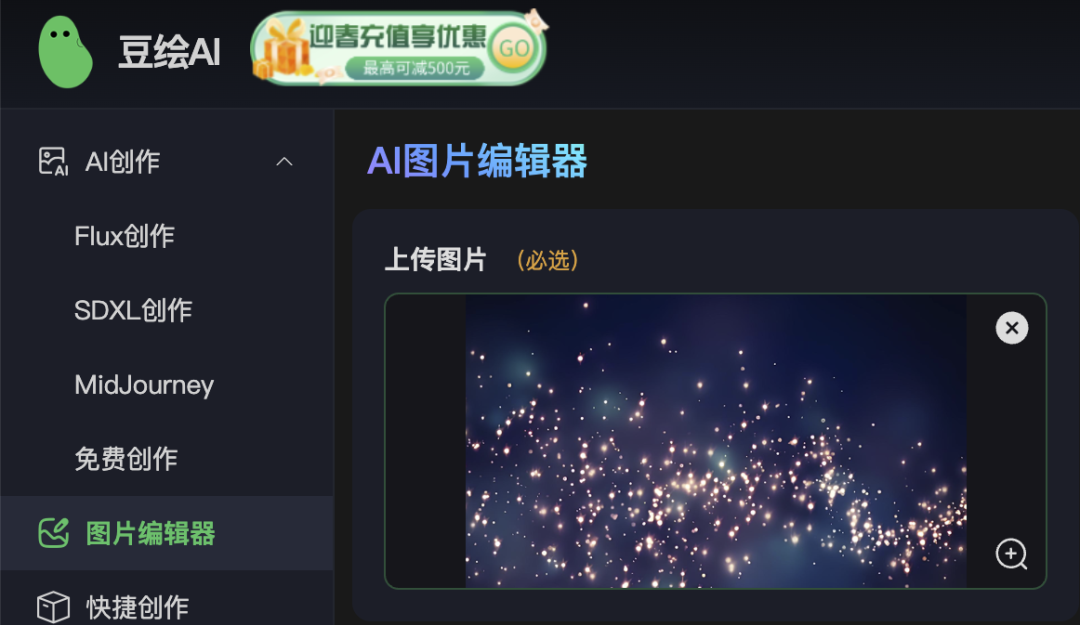
步骤2:
设置放大参数
分辨率选择 :预设2K/4K/8K档位,或手动输入自定义尺寸(如设置海报印刷需要的300dpi分辨率);
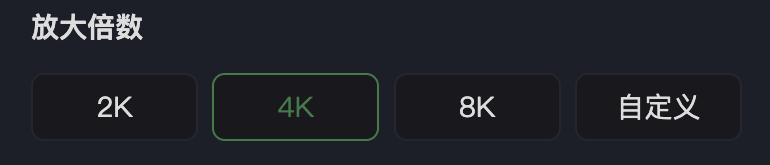
放大模式 (进阶功能):
通用模式:适用于大部分图片的放大
真实照片:适用于真实照片的放大
动漫图片:适用于动漫二次元图片的放大
细节增强:适用于原图模糊、噪点多;不适用于图片又复杂纹理/条纹/文字
高清重绘:放大图片的同时,会对原图中存在的问题(模糊,噪点等)进行修复。
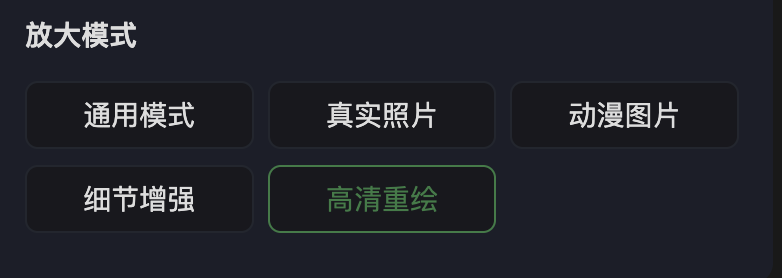
步骤3:AI处理与效果预览
点击「开始创作」,等待10-30秒生成预览图;
局部对比 :支持拖拽滑块比对原图与放大后的细节差异(如验证文字截图是否消除锯齿) 。
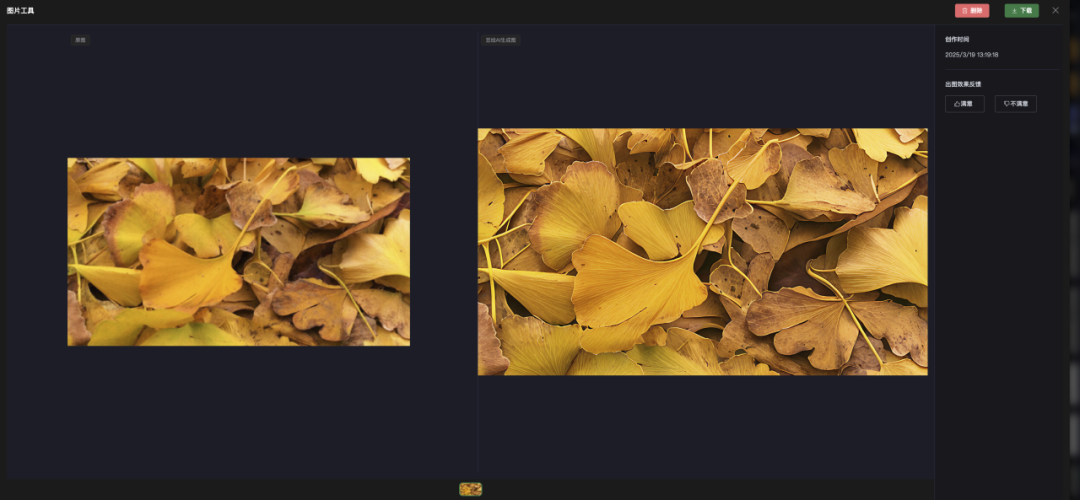
步骤4:下载与格式优化
可以直接下载放大后的高清,也可以再用继续编辑完成其他图片编辑需求。
注意事项
图片质量:原始图片的质量对处理效果有直接影响。建议使用清晰、无噪点的图片作为源文件,以获得最佳放大效果。
网络环境:由于图片处理需要上传和下载,建议在网络环境良好的情况下操作,以提高处理效率。